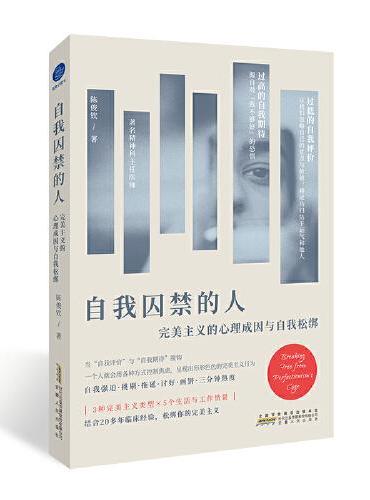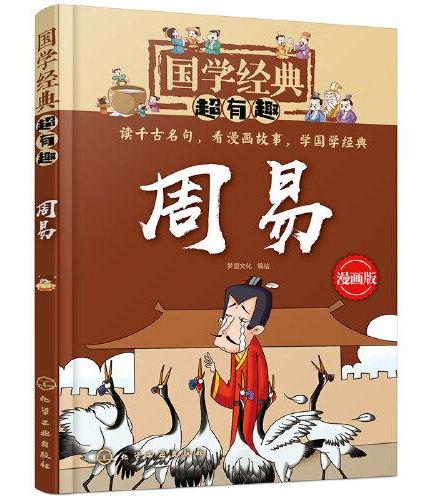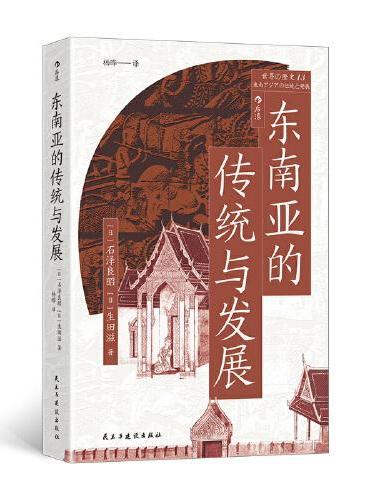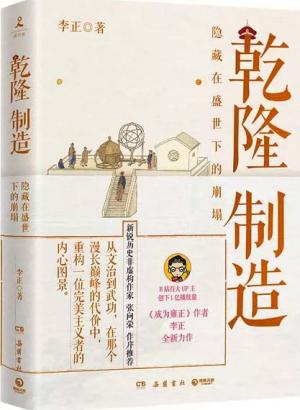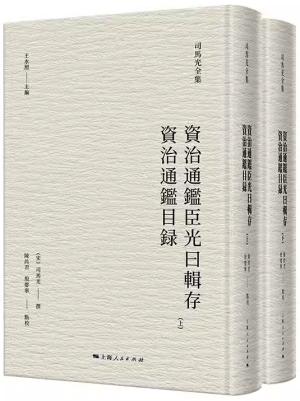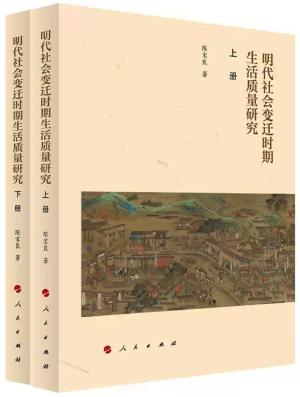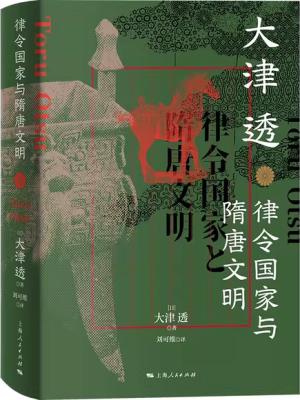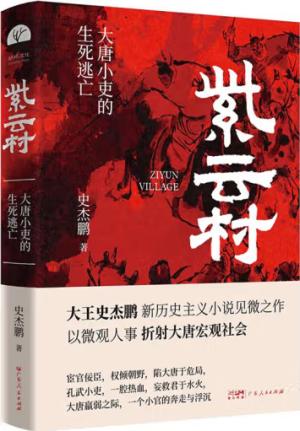新書推薦:
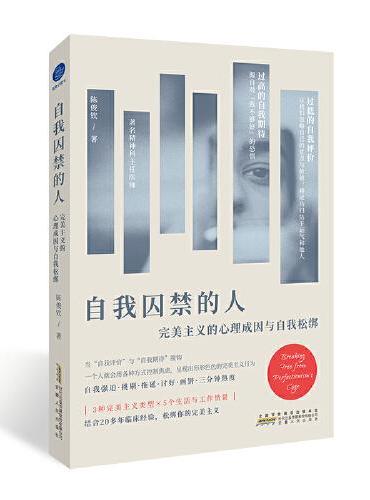
《
自我囚禁的人:完美主义的心理成因与自我松绑(破除你对完美主义的迷思,尝试打破自我评价过低与焦虑的恶性循环)
》
售價:NT$
301.0
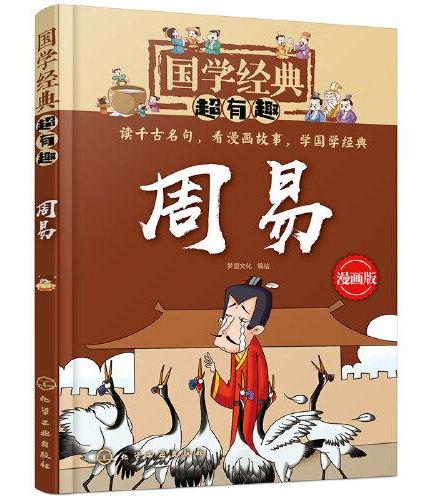
《
周易
》
售價:NT$
203.0
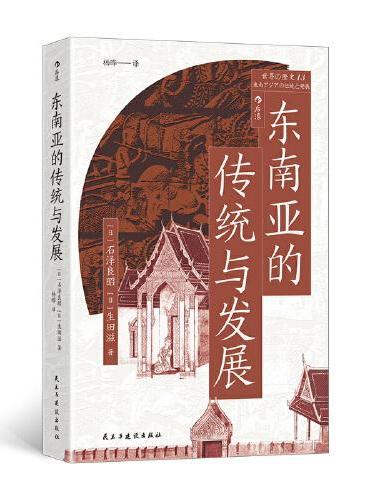
《
东南亚的传统与发展
》
售價:NT$
306.0
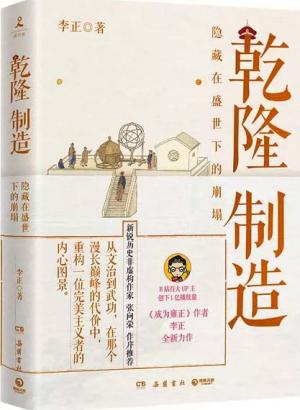
《
乾隆制造
》
售價:NT$
398.0
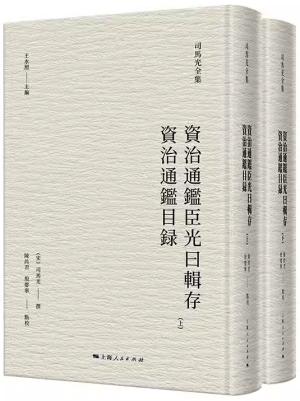
《
资治通鉴臣光曰辑存 资治通鉴目录(司马光全集)(全二册)
》
售價:NT$
1316.0
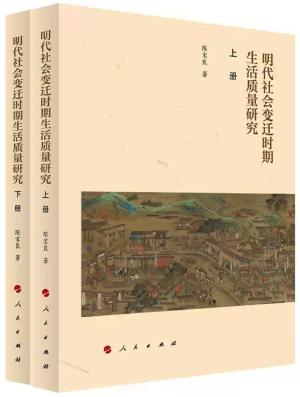
《
明代社会变迁时期生活质量研究
》
售價:NT$
1367.0
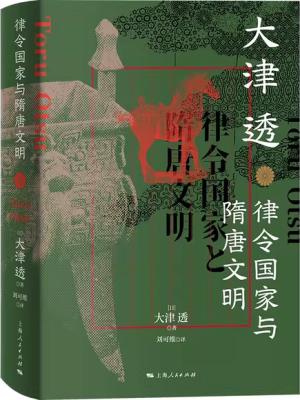
《
律令国家与隋唐文明
》
售價:NT$
332.0
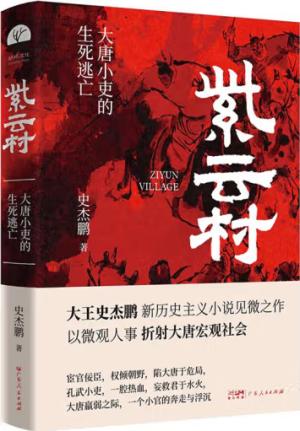
《
紫云村(史杰鹏笔下大唐小吏的生死逃亡,新历史主义小说见微之作,附赠5张与小说内容高度契合的宣纸彩插)
》
售價:NT$
449.0
|
| 編輯推薦: |
|
(1)AutoCAD畅销书改版,设计院高级电气工程师编写。(2)视频教学、实例经典、速查手册。(3)光盘中配送超值PDF文件等内容。
|
| 內容簡介: |
|
本书主要针对电气设计领域,以理论结合实践的写作手法,全面、系统地介绍AutoCAD 2016在电气设计领域中的应用。本书采用"完全案例”编写形式,兼具技术手册和应用技巧参考手册的特点,技术实用、逻辑清晰,是一本简明易学的参考书。 本书内容丰富,结构层次清晰,讲解深入细致,案例经典,具有很强的操作性和实用性。本书共18章,第1~10章主要讲解AutoCAD软件基础知识,包括AutoCAD基础入门、AutoCAD的绘图准备、二维图形的绘制、二维图形的选择与编辑、创建面域和图案填充、创建文字与表格、图块的制作与插入、参数化绘图、图形对象的尺寸标注、图形的输入输出与布局打印等内容;第11~18章主要讲解电气工程图纸的绘制方法,包括电气设计基础和CAD制图规范、常用电气元件的绘制、电气照明控制线路图的绘制、家电电气线路图的绘制、机械设备电气线路图的绘制、交流发电机电气线路图的绘制、电力工程图的绘制、建筑电气工程图的绘制等。另外,本书配有1张多媒体DVD光盘,内含丰富素材、案例及视频文件。
|
| 關於作者: |
|
CAX技术联盟是由计算机辅助技术领域的专业人员组成,包括来自于中国科学院、清华大学、北京航空航天大学、北京理工大学等高校科研机构以及航空航天、兵器工业、建筑设计院、核工业等工业集团的从业人员。联盟成员均毕业于国内外著名高校,拥有硕士、博士学历,在教学科研第一线,拥有较高的学术专业水平。本联盟已经和正在推出计算机辅助技术领域的科技图书,以提高国内计算机辅助技术领域的水平。
|
| 目錄:
|
第一篇 AutoCAD软件基础篇
第1章 AutoCAD 2016基础入门2
1.1 AutoCAD的基本功能3
1.1.1 绘图功能3
1.1.2 修改和编辑功能4
1.1.3 标注功能4
1.1.4 三维渲染功能5
1.1.5 输出与打印功能5
1.2 AutoCAD 2016的启动与退出5
1.2.1 AutoCAD 2016的启动5
1.2.2 AutoCAD 2016的退出6
1.3 AutoCAD 2016的操作界面6
1.3.1 标题栏7
1.3.2 快速访问工具栏7
1.3.3 开始按钮和快捷菜单8
1.3.4 绘图区9
1.3.5 命令行9
1.3.6 状态栏10
1.3.7 功能区10
1.4 AutoCAD 2016的工作空间10
1.4.1 切换工作空间10
1.4.2 草图与注释空间11
1.4.3 三维基础空间11
1.4.4 三维建模空间11
1.5 命令调用方式12
1.5.1 命令调用的5种方法12
1.5.2 命令行输入的方法13
1.5.3 命令中止和重做14
1.5.4 取消操作14
1.6 AutoCAD文件操作14
1.6.1 文件的新建14
1.6.2 文件的打开15
1.6.3 文件的保存16
1.6.4 文件的另存为16
1.6.5 文件的输出17
1.7 实战演练18
1.7.1 初试身手——通过帮助文件
学习圆(Circle)命令18
1.7.2 熟能生巧——多个打开文件的平铺设置20
1.8 本章小结22
第2章 AutoCAD 2016绘图准备23
2.1 AutoCAD坐标系24
2.1.1 AutoCAD中坐标系的认识24
2.1.2 坐标的输入25
2.1.3 坐标值的显示26
2.2 设置绘图环境26
2.2.1 设置图形界限26
2.2.2 设置绘图单位27
2.2.3 设置绘图环境27
2.3 图层的设置与控制31
2.3.1 图层的概念31
2.3.2 创建图层32
2.3.3 删除图层33
2.3.4 设置当前图层33
2.3.5 转换图层34
2.3.6 设置图层特性35
2.3.7 设置图层状态38
2.4 精确捕捉与追踪39
2.4.1 捕捉与栅格的设置39
2.4.2 正交功能41
2.4.3 对象捕捉43
2.4.4 极轴追踪45
2.4.5 动态输入46
2.5 视图操作47
2.5.1 视图缩放48
2.5.2 视图平移52
2.5.3 命名视图52
2.5.4 设置弧形对象的显示分辨率54
2.6 实战演练55
2.6.1 初试身手——使用绝对坐标绘制正三角形55
2.6.2 深入训练——利用对象捕捉绘制圆的切线56
2.6.3 熟能生巧——绘制连杆平面图57
2.7 本章小结61
第3章 二维图形的绘制61
3.1 基本图形元素的绘制62
3.1.1 点62
3.1.2 直线65
3.1.3 矩形65
3.1.4 多边形66
3.1.5 绘制圆67
3.1.6 绘制圆弧69
3.1.7 绘制椭圆72
3.2 复杂二维图形的绘制73
3.2.1 构造线73
3.2.2 射线74
3.2.3 多段线75
3.2.4 圆环78
3.2.5 样条曲线79
3.2.6 多线80
3.3 利用复制方式快速绘图83
3.3.1 复制图形83
3.3.2 镜像图形84
3.3.3 阵列图形85
3.3.4 偏移图形88
3.4 实战演练89
3.4.1 初试身手——绘制电流互感器89
3.4.2 深入训练——绘制三孔连杆平面图90
3.4.3 实战训练——绘制洗脸盆93
3.5 本章小结95
第4章 二维图形的选择与编辑96
4.1 选择对象的基本方法97
4.1.1 设置选择对象模式97
4.1.2 点选对象99
4.1.3 框选对象99
4.1.4 栏选对象100
4.1.5 围选对象100
4.1.6 快速选择100
4.1.7 编组103
4.2 改变图形位置104
4.2.1 移动105
4.2.2 旋转106
4.2.3 对齐108
4.3 改变图形大小109
4.3.1 缩放109
4.3.2 拉伸110
4.3.3 拉长112
4.4 改变图形形状114
4.4.1 删除114
4.4.2 修剪115
4.4.3 延伸115
4.4.4 倒角116
4.4.5 圆角117
4.5 其他修改命令118
4.5.1 打断118
4.5.2 分解119
4.5.3 合并120
4.6 复杂图形的编辑121
4.6.1 编辑多段线121
4.6.2 编辑多线123
4.6.3 编辑样条曲线125
4.7 高级编辑辅助工具125
4.7.1 夹点编辑图形125
4.7.2 快速改变图形的属性127
4.7.3 使用“特性”面板修改图形的属性128
4.7.4 使用“特性匹配”功能修改图形的属性128
4.7.5 查询对象129
4.8 实战演练135
4.8.1 初试身手——电桥的绘制135
4.8.2 深入训练——断路器的绘制136
4.8.3 熟能生巧——组合线路图138
4.9 本章小结139
第5章 创建面域和图案填充140
5.1 将图形转换为面域141
5.1.1 创建面域141
5.1.2 对面域进行逻辑运算143
5.2 图案填充145
5.2.1 创建图案边界145
5.2.2 创建图案填充145
5.2.3 继承特性151
5.3 编辑图案填充152
5.3.1 快速编辑图案填充152
5.3.2 分解图案153
5.3.3 设置填充图案的可见性154
5.3.4 修剪填充图案154
5.4 填充渐变色155
5.4.1 创建单色渐变填充156
5.4.2 创建双色渐变填充157
5.4.3 通过“快捷特性”修改渐变填充158
5.5 工具选项板159
5.5.1 工具选项板简介160
5.5.2 通过工具选项板填充图案160
5.5.3 修改填充图案属性161
5.5.4 自定义工具选项板161
5.6 实战演练162
5.6.1 初试身手——上下敷管符号的绘制162
5.6.2 深入训练——电源插座的绘制164
5.6.3 熟能生巧——绘制加热器166
5.7 本章小结167
第6章 创建文字与表格168
6.1 设置文字样式169
6.1.1 创建文字样式169
6.1.2 应用文字样式170
6.1.3 重命名文字样式171
6.1.4 删除文字样式171
6.2 创建与编辑单行文字172
6.2.1 单行文字172
6.2.2 编辑单行文字173
6.2.3 输入特殊符号173
6.2.4 文字对正方式174
6.3 创建与编辑多行文字175
6.3.1 多行文字175
6.3.2 编辑多行文字177
6.3.3 通过“特性”面板修改文字178
6.3.4 设置文字比例179
6.3.5 对多行文字添加背景179
6.4 创建与设置表格样式180
6.4.1 创建表格样式180
6.4.2 跟踪练习——电气设计表格样式的创建183
6.5 创建与编辑表格185
6.5.1 创建表格185
6.5.2 编辑表格186
6.5.3 在表格中使用公式187
6.5.4 在表格中填写文字187
6.5.5 向表格中添加行列188
6.6 实战演练189
6.6.1 初试身手——创建“电动机”文字样式189
6.6.2 深入训练——劳动力计划表的创建190
6.6.3 熟能生巧——绘制电气图纸标题栏191
6.7 本章小结193
第7章 图块的制作与插入194
7.1 创建和插入图块195
7.1.1 定义块195
7.1.2 创建外部图块197
7.1.3 图块的颜色、线型和线宽198
7.1.4 插入图块198
7.1.5 跟踪练习——等分插入筒灯199
7.2 修改图块201
7.2.1 重命名图块201
7.2.2 分解图块202
7.3 图块属性202
7.3.1 定义块属性202
7.3.2 修改块属性204
7.3.3 编辑块属性204
7.3.4 提取块属性205
7.4 动态图块208
7.5 实战演练209
7.5.1 深入训练——插入“编号”外部图块209
7.5.2 熟能生巧——创建动态电机图块211
7.6 本章小结213
第8章 参数化绘图214
8.1 几何约束215
8.1.1 重合约束215
8.1.2 共线约束216
8.1.3 同心约束216
8.1.4 固定约束217
8.1.5 平行约束217
8.1.6 垂直约束218
8.1.7 水平约束218
8.1.8 竖直约束218
8.1.9 相切约束219
8.1.10 平滑约束219
8.1.11 对称约束220
8.1.12 相等约束220
8.1.13 设置几何约束221
8.2 标注约束222
8.2.1 水平约束222
8.2.2 竖直约束223
8.2.3 对齐约束223
8.2.4 半径约束224
8.2.5 直径约束224
8.2.6 角度约束225
8.2.7 设置标注约束225
8.3 自动约束226
8.4 实战演练227
8.4.1 初试身手——花朵的绘制227
8.4.2 深入训练——零件平面图的绘制228
8.4.3 熟能生巧——保护测量图的绘制230
8.5 本章小结232
第9章 图形对象的尺寸标注233
9.1 尺寸标注的组成与规定234
9.1.1 尺寸标注的规定234
9.1.2 尺寸标注的组成234
9.2 创建与设置标注样式235
9.2.1 打开标注样式管理器235
9.2.2 创建标注样式237
9.2.3 设置标注样式238
9.3 修改标注样式254
9.4 创建基本尺寸标注257
9.4.1 线性标注257
9.4.2 对齐标注258
9.4.3 基线标注259
9.4.4 连续标注260
9.4.5 半径标注261
9.4.6 直径标注261
9.4.7 圆心标记262
9.5 创建其他尺寸标注263
9.5.1 角度标注263
9.5.2 弧长标注264
9.5.3 快速标注267
9.5.4 折弯标注268
9.5.5 坐标标注268
9.5.6 引线注释272
9.5.7 形位公差标注273
9.5.8 多重引线标注275
9.6 尺寸标注的编辑279
9.6.1 编辑标注文字279
9.6.2 编辑标注280
9.6.3 更新标注281
9.7 实战演练282
9.7.1 初试身手——起重钩的标注282
9.7.2 深入训练——吊钩的标注284
9.7.3 熟能生巧——零件图的形位公差标注286
9.8 本章小结290
第10章 图形的输入输出与布局打印291
10.1 图形的输入和输出292
10.1.1 输出图形292
10.1.2 输入图形295
10.2 图纸的布局295
10.2.1 模型与图纸295
10.2.2 新建布局297
10.2.3 使用样板创建布局298
10.2.4 使用布局向导创建布局299
10.3 设置打印样式299
10.3.1 设置打印绘图仪299
10.3.2 设置打印样式列表301
10.4 布局的页面设置302
10.4.1 创建与管理页面设置302
|
|